Решения, когда программа в Windows не закрывается
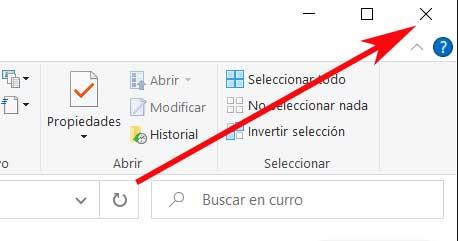
Вы пытались закрыть программу в Windows, но не смогли ее закрыть? Эта ситуация может быть очень неприятной, но не волнуйтесь, есть несколько простых решений, которые вы можете попробовать решить эту проблему. В этой статье мы объясним, что делать, если программа в Windows не закрывается.
Что такое программа и почему она не закрывается?
Что такое программа? Программа — это набор инструкций, которые выполняются на компьютере для выполнения определенной задачи. Это может быть настольное приложение, веб-приложение, игра, инструмент командной строки и т. д.
Почему программа не закрывается? Причина, по которой программа Windows не закрывается, может быть связана с несколькими причинами. Программа может быть «зависла» при использовании чрезмерного объема памяти или при возникновении конфликта между программой и операционной системой. Также может возникнуть проблема с файлом, который программа пытается прочитать или записать. Другой возможный сценарий – программа блокируется каким-либо элементом системы безопасности.
Если у вас возникли проблемы с закрытием программы в Windows, сначала попробуйте принудительно закрыть программу, используя опцию «Завершить задачу» в диспетчере задач. Если это не помогло, можно попробовать перезагрузить компьютер. Если программа по-прежнему не закрывается, возможно, вам придется выполнить удаление, чтобы закрыть программу.
Распространенные причины, почему программа не закрывается
Перезапустите программу: Иногда достаточно перезапустить программу, чтобы закрыть ее. Убедитесь, что программа не зависла и не аварийно завершилась. Если это произойдет, выберите опцию принудительного завершения работы, а затем снова запустите программу.
Перезагрузите компьютер. Если перезапуск программы не помог, попробуйте перезагрузить компьютер. Это может помочь освободить системную память, что иногда помогает закрыть зависшую программу.
Закройте другие программы. Если на вашем компьютере недостаточно памяти, работающие программы могут не закрываться. Закройте другие программы, которые вы не используете, чтобы освободить память.
Запустите сканер вредоносных программ. Если программа не закрывается, возможно, она заражена вредоносным ПО. Запустите сканер вредоносных программ, чтобы проверить наличие скрытых угроз, которые блокируют закрытие программы.
Как закрыть программу
Чтобы закрыть программу в Windows, сначала попробуйте нажать Ctrl + Alt + Del, чтобы открыть диспетчер задач. Здесь выберите программу, которую хотите закрыть, и нажмите «Завершить задачу».
Если это не помогло, попробуйте закрыть программу из меню «Пуск». Найдите значок программы на панели задач, щелкните правой кнопкой мыши и выберите «Закрыть окно».
В последнем случае можно выключить компьютер. Это заставит Windows закрыть все открытые программы. Сохраните файлы перед выключением компьютера.
Решения для программ, которые не закрываются
Если программа Windows не закрывается, вы можете попробовать несколько решений. Закрытие программы с помощью диспетчера задач может быть хорошим вариантом. Откройте диспетчер задач и найдите программу, которая не закрывается. Выберите его и нажмите кнопку «Завершить задачу».
Другой вариант — принудительно закрыть его. Это может быть полезно, если программа не отвечает. Чтобы принудительно завершить работу, сначала нажмите одновременно клавиши Ctrl, Alt и Delete, чтобы открыть диспетчер задач. Выберите программу, которая не закрывается, и нажмите кнопку «Завершить задачу».
Последний вариант — перезагрузить компьютер. Если ни один из вышеперечисленных вариантов не помог, перезагрузка компьютера может помочь. Это приведет к удалению вашего компьютера и всех данных, поэтому обязательно сделайте резервные копии, прежде чем продолжить.
Как предотвратить закрытие программ
Советы по предотвращению закрытия программ
Если программа не закрывается по вашему запросу, есть несколько способов решить проблему:
1. Используйте диспетчер задач Windows.
Откройте диспетчер задач Windows. Здесь вы можете увидеть все запущенные программы и закрыть их вручную.
2. Используйте опцию Принудительное завершение задачи.
Если программа по-прежнему зависает и не закрывается, выберите программу в списке диспетчера задач и нажмите кнопку Принудительное завершение задачи.
3. Отключите автозагрузку программ.
Многие программы запускаются автоматически при загрузке операционной системы. Если одна из этих программ дает сбой, вы можете отключить ее, чтобы предотвратить автоматическую загрузку.
4. Перезагрузите компьютер.
Если ни один из вышеперечисленных вариантов не помог, последним средством является перезагрузка компьютера. Это позволит безопасно закрыть все программы.
Инструменты для устранения неполадок программ в Windows
Устранение неполадок программ в Windows
В Windows есть инструменты для устранения проблем, которые мешают правильному закрытию программы. Например, диспетчер задач может помочь принудительно закрыть программу. Для этого откройте диспетчер задач, выберите вкладку «Процессы» и найдите нужную программу. Найдя его, щелкните правой кнопкой мыши и выберите «Завершить процесс».
Вы также можете использовать инструмент устранения неполадок для устранения проблем программы. Этот инструмент помогает находить и устранять неполадки программ, которые не закрываются должным образом. Чтобы запустить его, откройте панель управления и найдите «Устранение неполадок». Отсюда вы можете выбрать программу, с которой у вас возникли проблемы, и следовать инструкциям по устранению неполадок, чтобы устранить проблему.
Наконец, вы можете использовать утилиту проверки системы для устранения неполадок. Этот инструмент позволяет проверять состояние системных файлов, загружать файлы Центра обновления Windows, исправлять ошибки и восстанавливать настройки Windows. Откройте командную строку (клавиша Win+R) и введите sfc /scannow, чтобы запустить утилиту проверки системы.
Заключительные советы по устранению неполадок программ в Windows
Вот несколько заключительных советов, которые можно попробовать исправить проблемы с программами в Windows. Используйте инструмент принудительного выхода из программы, чтобы принудительно закрыть программу, если она не отвечает. Он расположен в меню «Пуск» Windows и называется «Диспетчер задач».
Вы также можете использовать диспетчер задач, который предоставляет список запущенных процессов. Этот инструмент позволяет выбрать программу и завершить ее вручную.
Если программа не закрывается, вы можете использовать командные строки Windows. Этот инструмент предлагает командные строки для выполнения задач в системе. Вы можете попробовать команду Taskkill, чтобы закрыть приложения в Windows.
Наконец, если все предыдущие методы не помогли, перезагрузите компьютер. Это действие является радикальным решением, но в большинстве случаев оно решает проблему.
Надеюсь, эта информация помогла вам решить вашу проблему. Если у вас есть какие-либо вопросы или предложения, не стесняйтесь оставлять комментарии. Спасибо за чтение!